So steigern Sie die Geschwindigkeit auf Ihrem Lenovo-Laptop: Die besten Tipps und Tricks
Posted by Julia Werner •
Ein langsamer Lenovo-Laptop kann die Produktivität erheblich beeinträchtigen, sei es bei der Arbeit, beim Studium oder bei der Unterhaltung. Wenn Ihr Laptop träge ist, werden alltägliche Aufgaben frustrierend und ineffizient. Es gibt jedoch zahlreiche Methoden, um die Geschwindigkeit Ihres Laptops zu verbessern. In diesem Leitfaden zeigen wir Ihnen, wie Sie die Geschwindigkeit Ihres Lenovo-Laptops erhöhen können, indem wir wesentliche Tipps und Tricks zur Optimierung der Leistung behandeln. Es ist wichtig, die verschiedenen Faktoren zu verstehen, die die Geschwindigkeit beeinflussen, einschließlich der Hardware-Spezifikationen, der Softwareverwaltung und der Wartungspraktiken. Durch praktische Schritte wie das Säubern des Systemspeichers, das Verwalten von Startprogrammen und das Aufrüsten der Hardware können Sie die Geschwindigkeit Ihres Laptops erheblich verbessern. In den folgenden Abschnitten werden wir einfache und effektive Lösungen erkunden, die die Leistung und Langlebigkeit Ihres Geräts verbessern werden.

Faktoren, die die Laptop-Geschwindigkeit beeinflussen
Auswirkungen der Hardware-Spezifikationen
Die Hardware-Spezifikationen in Ihrem Lenovo-Laptop sind entscheidend für dessen Gesamtleistung und Geschwindigkeit. Die CPU (Central Processing Unit), der RAM (Random Access Memory) und der Speichertyp (SSD oder HDD) spielen alle wesentliche Rollen. Ein schnellerer Prozessor ermöglicht es dem Laptop, komplexere Aufgaben ohne Verzögerung zu erledigen, während mehr RAM die Fähigkeit des Systems verbessert, mehrere Aufgaben gleichzeitig auszuführen, ohne langsamer zu werden. Zusätzlich kann der Speichertyp die Geschwindigkeit erheblich beeinflussen. Laptops mit SSDs (Solid-State Drives) bieten im Vergleich zu traditionellen HDDs (Hard Disk Drives) viel schnellere Lese-/Schreibgeschwindigkeiten, was zu schnelleren Startzeiten und schnellerem Datenzugriff führt. Das Verständnis dieser Hardwarekomponenten und ihrer Begrenzungen ist der Schlüssel zur Maximierung der Leistung Ihres Laptops. Wenn Ihr Laptop trotz ausreichendem RAM langsam ist, kann ein Upgrade auf eine SSD einen spürbaren Schub bringen.
Rolle von Software und Anwendungen
Die Leistung Ihres Lenovo-Laptops kann erheblich durch die von Ihnen verwendete Software und Anwendungen beeinträchtigt werden. Im Laufe der Zeit sammeln sich installierte Programme an und beanspruchen wertvolle Systemressourcen, insbesondere wenn sie im Hintergrund ausgeführt werden. Diese Programme können die Gesamtgeschwindigkeit Ihres Laptops verlangsamen, insbesondere wenn sie ressourcenintensiv sind. Das gleichzeitige Ausführen mehrerer Anwendungen verbraucht ebenfalls RAM und CPU-Leistung, was zu Trägheit führen kann. Einige Anwendungen stellen sich auch so ein, dass sie beim Hochfahren des Laptops automatisch starten, was die Belastung weiter erhöht. Die regelmäßige Verwaltung Ihrer installierten Software ist entscheidend für die Aufrechterhaltung eines schnellen Laptops. Deinstallieren Sie unnötige Programme, deaktivieren Sie Startanwendungen und überwachen Sie ressourcenintensive Anwendungen über den Task-Manager, um nicht notwendige Aufgaben zu identifizieren und zu schließen. Sicherzustellen, dass nur die notwendigen Programme ausgeführt werden, kann die Geschwindigkeit Ihres Laptops drastisch verbessern.
Die Bedeutung der regelmäßigen Wartung
Regelmäßige Wartung ist entscheidend, um sicherzustellen, dass Ihr Lenovo-Laptop mit optimaler Geschwindigkeit funktioniert. Mit der Zeit sammelt Ihr Laptop unnötige Dateien und Daten an, die ihn verlangsamen können. Eine einfache Datenträgerbereinigung kann temporäre Dateien, Systemcaches und alte Installationsdateien entfernen, die nicht mehr benötigt werden. Für Laptops mit herkömmlichen Festplatten (HDDs) kann eine Defragmentierung helfen, die Daten effizienter zu organisieren, was einen schnelleren Zugriff auf Dateien ermöglicht. Darüber hinaus ist die Softwarewartung ebenso wichtig - das Aktualisieren des Betriebssystems und der Anwendungen sorgt für bessere Kompatibilität und weniger Systemfehler. Vernachlässigen Sie auch die Hardwarewartung nicht; das regelmäßige Reinigen des Laptops, einschließlich Außenflächen, Lüftungsschlitzen und Lüftern, trägt zur Aufrechterhaltung eines optimalen Luftstroms bei und verringert das Risiko einer Überhitzung. Ein gut gewarteter Laptop, sowohl innen als auch außen, funktioniert schneller, hält länger und bietet insgesamt eine bessere Benutzererfahrung.
Praktische Schritte zur Leistungssteigerung
Verwaltung von Startprogrammen
Eine der effektivsten Methoden, um Ihr Lenovo-Laptop zu beschleunigen, besteht darin, die Startprogramme zu verwalten. Wenn Sie Ihr Laptop einschalten, werden viele Programme automatisch im Hintergrund gestartet, die Systemressourcen verbrauchen und den Bootvorgang verlangsamen. Um diese Programme zu verwalten, drücken Sie Strg + Umschalt + Esc, um den Task-Manager zu öffnen. Im Reiter „Autostart“ sehen Sie eine Liste von Anwendungen, die beim Start ausgeführt werden. Indem Sie mit der rechten Maustaste auf nicht notwendige Programme klicken und „Deaktivieren“ auswählen, können Sie verhindern, dass diese wertvolle CPU- und Speicherressourcen verbrauchen. Seien Sie jedoch vorsichtig, wichtige Systemprozesse wie Antivirensoftware oder Systemupdates nicht zu deaktivieren, da diese für die Sicherheit und Stabilität Ihres Laptops wichtig sind. Durch das Begrenzen der Startprogramme verbessern Sie die Bootzeit und stellen sicher, dass die Ressourcen Ihres Laptops auf die Aufgaben konzentriert sind, die am wichtigsten sind.
Bereinigung des Systemspeichers
Mit der Zeit sammelt Ihr Lenovo-Laptop unnötige Dateien an, die wertvollen Speicherplatz beanspruchen und die Leistung verlangsamen können. Das Bereinigen des Systemspeichers ist eine wichtige Aufgabe zur Optimierung der Geschwindigkeit Ihres Laptops. Beginnen Sie mit dem integrierten Tool „Datenträgerbereinigung“, das temporäre Dateien, Systemcaches und andere überflüssige Daten entfernt. Um auf die Datenträgerbereinigung zuzugreifen, geben Sie „Datenträgerbereinigung“ in das Startmenü ein, wählen Sie Ihr Hauptlaufwerk aus und entscheiden Sie, welche Dateitypen gelöscht werden sollen. Außerdem kann das Deinstallieren alter oder ungenutzter Anwendungen noch mehr Speicherplatz freigeben. Indem Sie regelmäßig Bloatware entfernen und Speicherplatz bereinigen, schaffen Sie Platz für wichtige Dateien, was dem Laptop hilft, schneller zu laufen. Halten Sie mindestens 15 % Ihres Gesamtspeichers frei, um sicherzustellen, dass Ihr Laptop über die Zeit hinweg weiterhin gut funktioniert.
Aufrüsten von Hardware-Komponenten
Das Aufrüsten bestimmter Hardwarekomponenten in Ihrem Lenovo-Laptop kann eine spürbare Leistungssteigerung bewirken. Die häufigsten und effektivsten Upgrades sind das Hinzufügen von mehr RAM oder der Wechsel von einer HDD zu einer SSD. Das Aufrüsten des RAM ermöglicht Ihrem Laptop, mehr Aufgaben gleichzeitig zu bewältigen, ohne langsamer zu werden. Für Benutzer, die Multitasking betreiben oder ressourcenintensive Anwendungen nutzen, kann dieses Upgrade die Gesamtgeschwindigkeit und Effizienz verbessern. Der Wechsel von einer traditionellen HDD zu einer SSD kann die Startzeiten drastisch verkürzen und die Datenzugriffsgeschwindigkeit verbessern, wodurch sich der Laptop schneller und reaktionsschneller anfühlt. Wenn Sie sich nicht sicher sind, welche Upgrades mit Ihrem Modell kompatibel sind, konsultieren Sie das Handbuch Ihres Laptops oder besuchen Sie die Lenovo-Website. Außerdem kann das Erneuern der Wärmeleitpaste zwischen CPU und Kühllösung helfen, Überhitzung zu verhindern, die thermische Verwaltung zu verbessern und eine Leistungsdrosselung zu vermeiden.
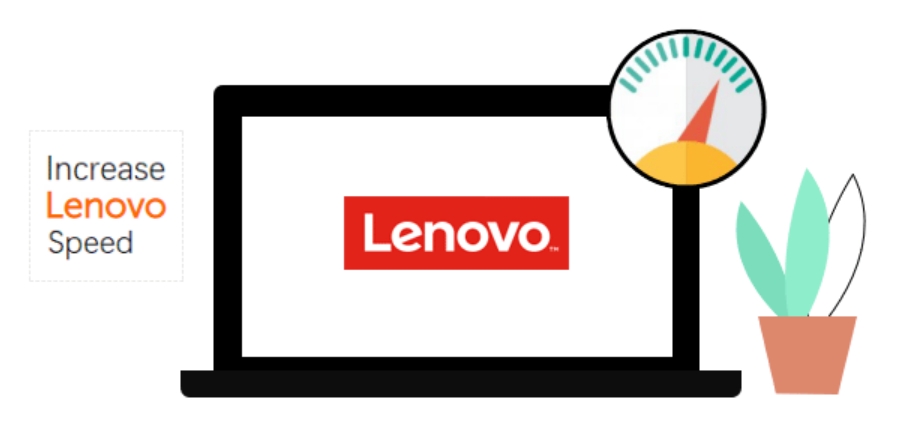
Optimierung der Energieeinstellungen und Hintergrundprozesse
Die Optimierung der Energieeinstellungen und das Verwalten von Hintergrundprozessen sind effektive Methoden, um die Leistung Ihres Lenovo-Laptops zu steigern. Durch das Anpassen Ihrer Energieeinstellungen auf "Höchstleistung" wird sichergestellt, dass Ihr Laptop die maximale Verarbeitungskapazität nutzt, anstatt Energie zu sparen. Dies führt zwar zu einem höheren Energieverbrauch, ist jedoch für eine verbesserte Geschwindigkeit bei intensiven Aufgaben unerlässlich. Um auf die Energieeinstellungen zuzugreifen, klicken Sie auf das Batteriesymbol in der Taskleiste, wählen Sie "Energie- und Ruhezustandseinstellungen" aus und wechseln Sie zum "Höchstleistungsplan". Darüber hinaus kann das Verwalten von Hintergrundprozessen verhindern, dass unnötige Aufgaben Systemressourcen verbrauchen. Öffnen Sie den Task-Manager und überprüfen Sie die aktiven Prozesse unter der Registerkarte "Prozesse". Beenden Sie alle nicht wesentlichen Aufgaben, die CPU, Speicher oder Festplattenspeicher beanspruchen. Diese kleinen Anpassungen ermöglichen es Ihrem Laptop, seine beste Leistung zu erbringen, ohne Ressourcen zu verschwenden.
Erweiterte Techniken für persistente Probleme
Treiber und Betriebssystem aktualisieren
Das Aktualisieren der Treiber und des Betriebssystems Ihres Laptops ist entscheidend für die Aufrechterhaltung der Leistung und die Behebung von anhaltenden Problemen. Hersteller veröffentlichen regelmäßig Updates, um Fehler zu beheben, neue Funktionen hinzuzufügen und die Kompatibilität mit neuerer Software zu verbessern. Veraltete Treiber oder ein altes Betriebssystem können dazu führen, dass Ihr Laptop langsam wird, Störungen aufweist oder sogar nicht mehr mit bestimmten Anwendungen funktioniert. Um sicherzustellen, dass Ihre Treiber auf dem neuesten Stand sind, besuchen Sie die Support-Seite von Lenovo oder verwenden Sie Lenovo Vantage für automatische Updates. Ebenso stellt die Aktualisierung Ihres Betriebssystems sicher, dass Sie die neuesten Sicherheitspatches und Leistungsverbesserungen erhalten. Das Aktivieren automatischer Updates sorgt dafür, dass Ihr Laptop ohne manuelle Eingriffe auf dem neuesten Stand bleibt. Das Aktualisieren sowohl der Treiber als auch des Betriebssystems kann Verlangsamungen verhindern, die Stabilität verbessern und laufende Probleme beheben, die die Leistung Ihres Laptops beeinträchtigen.
Scannen nach Malware und Viren
Schadsoftware und Viren sind häufige Ursachen für eine langsame Laptop-Leistung. Diese bösartigen Programme laufen im Hintergrund, verbrauchen Ressourcen und können potenziell Ihr System zum Absturz bringen. Das regelmäßige Scannen nach Schadsoftware und Viren ist ein wichtiger Schritt, um Ihren Lenovo-Laptop reibungslos laufen zu lassen. Verwenden Sie eine vertrauenswürdige Antivirensoftware, wie zum Beispiel Windows Defender, das in Windows 10 integriert ist, oder ein Drittanbieterprogramm wie Malwarebytes für zusätzlichen Schutz. Stellen Sie sicher, dass die Virendefinitionen auf dem neuesten Stand sind, bevor Sie scannen, um die neuesten Bedrohungen zu erkennen. Das Durchführen vollständiger Systemscans hilft, schädliche Software zu entfernen, Systemressourcen freizugeben und die Gesamtleistung zu verbessern. Der proaktive Schutz Ihres Laptops vor Schadsoftware wird nicht nur die Geschwindigkeit erhöhen, sondern auch die Sicherheit verbessern und Datenklau sowie andere Cyberbedrohungen verhindern.
Fazit
Die Beschleunigung Ihres Lenovo-Laptops erfordert eine Kombination aus einfacher Wartung, Hardware-Upgrades und Software-Optimierungen. Wenn Sie sich fragen, wie Sie die Geschwindigkeit Ihres Lenovo-Laptops erhöhen können, wird Ihnen das Verständnis der Faktoren, die die Leistung beeinflussen - wie Hardware-Spezifikationen, Software-Nutzung und regelmäßige Wartung - dabei helfen, effektive Maßnahmen zu ergreifen. Praktische Schritte wie das Verwalten von Startprogrammen, das Bereinigen des Systemspeichers und das Aufrüsten auf eine SSD können erheblichen Einfluss haben. Darüber hinaus können das Optimieren der Energieeinstellungen, das Aktualisieren von Software und das Scannen nach Malware anhaltende Probleme lösen. Mit konsequenter Pflege und Aufmerksamkeit können Sie sicherstellen, dass Ihr Lenovo-Laptop weiterhin seine optimale Leistung erbringt, seine Lebensdauer maximiert und insgesamt effizient bleibt. Befolgen Sie diese Tipps, und Ihr Laptop bleibt reaktionsschnell und ermöglicht es Ihnen, das Beste aus ihm herauszuholen, jahrelang.
FAQ
Wie kann ich mein Lenovo Laptop schneller machen, ohne die Hardware aufzurüsten?
Konzentrieren Sie sich auf die Optimierung der Softwareeinstellungen, die Bereinigung des Speichers, das Deaktivieren unnötiger Startprogramme und die Verwaltung von Hintergrundprozessen. Diese Softwareverbesserungen können die Geschwindigkeit des Laptops erheblich steigern, ohne dass Hardware-Upgrades erforderlich sind.
Was sind die Risiken beim Deaktivieren von Startprogrammen?
Das Deaktivieren kritischer Startprogramme kann die Systemstabilität und -sicherheit beeinträchtigen. Stellen Sie sicher, dass Sie mit dem Programm vertraut sind, bevor Sie es deaktivieren, und vermeiden Sie es, wesentliche Systemsoftware zu deaktivieren, um potenzielle Probleme zu verhindern.
Wie oft sollte ich Wartungsarbeiten durchführen, damit mein Laptop reibungslos läuft?
Führen Sie alle paar Wochen Wartungsaufgaben durch, wie zum Beispiel das Reinigen des Speichers, das Verwalten von Software und das Durchführen von Systemüberprüfungen. Überprüfen und reinigen Sie bei der Hardware alle paar Monate die Lüftungsschlitze und Kühlventilatoren, um eine Überhitzung zu verhindern und die optimale Leistung aufrechtzuerhalten.
Tagged:
Leave a Reply
neueste Artikel
- How to Check The Serial Number...
Buying a huawei watch can sometimes be a dream come true, especially if you have had b... - Synology DiskStation Manager
Der DiskStation Manager (DSM) ist das Betriebssystem für die Network Attached Storage-Systeme (NAS... - SAN vs. NAS: Unterschied ...
„Big Data“ lässt grüßen! Laut einer Studie des Festplatten-Giganten Seagate soll sich der weltweit... - Online Banking Software: 4...
Wer Bankgeschäfte über das Internet erledigen möchte, muss dafür nicht zwingend über die Internets... - Ninite – das wohl nützlic...
System-Tools gibt es wie Sand am Meer. Die meisten versprechen viel und halten wenig. Wirklich gut... - Digitalisierung anpacken:...
Die Corona-Pandemie hat ohne Zweifel einen starken Beitrag zur Digitalisierung kleinerer und mitte...
populäre Artikel
- How to Check The Serial Number...
Buying a huawei watch can sometimes be a dream come true, especially if you have had b... - Synology DiskStation Manager
Der DiskStation Manager (DSM) ist das Betriebssystem für die Network Attached Storage-Systeme (NAS... - Online Banking Software: 4...
Wer Bankgeschäfte über das Internet erledigen möchte, muss dafür nicht zwingend über die Internets... - Einrichten einer lokalen...
Dieser Artikel richtet sich an alle Hobby-Webentwickler, die ihre erstellten Web-Projekte auf dem... - Digitalisierung anpacken:...
Die Corona-Pandemie hat ohne Zweifel einen starken Beitrag zur Digitalisierung kleinerer und mitte...
Lieblingsartikel
- SAN vs. NAS: Unterschied ...
„Big Data“ lässt grüßen! Laut einer Studie des Festplatten-Giganten Seagate soll sich der weltweit... - Online Banking Software: 4...
Wer Bankgeschäfte über das Internet erledigen möchte, muss dafür nicht zwingend über die Internets... - Ninite – das wohl nützlic...
System-Tools gibt es wie Sand am Meer. Die meisten versprechen viel und halten wenig. Wirklich gut... - Einrichten einer lokalen...
Dieser Artikel richtet sich an alle Hobby-Webentwickler, die ihre erstellten Web-Projekte auf dem...
